
Junto com as novas funções que foram incorporadas a este aplicativo, como reações e menções em grupos, algumas ferramentas foram incorporadas pela mão do Google Maps. Hoje nós vamos te ensinar como colocar o local em uma história do Facebook Messenger.
Existem cada vez mais funções que devemos adicionar às histórias. E não é à toa que a maioria dos usuários desta plataforma opta por compartilhar fotos e vídeos temporariamente.
Como colocar o local em uma história do Facebook Messenger
Como você vai conhecer as histórias que compartilha Facebook também são compartilhados em Facebook Mensageiro, e colocar o local em sua história é feito da mesma maneira.
Para adicionar um local à sua história do Facebook Messenger, entre no aplicativo. Na parte superior da tela, onde você tem todas as histórias que seus amigos compartilharam, selecione “+” Para adicionar uma história.
Se você deseja criar uma foto ou vídeo, escolha pressionar no Câmera. Se você já tem o arquivo em seu dispositivo, procure-o em seu Galeria. Você pode criar uma história que tenha apenas texto clicando em “texto“Se você desejar.
Com a imagem ou vídeo já selecionado, vá para o Adesivos, é a última opção do menu suspenso à direita da tela.
Você terá uma nova lista de opções para adicionar à sua história, como: localização, menção, pesquisa, data, hora, imagem, Stickers, emoticons.
Neste caso, vamos selecionar “Localização”, que é o primeiro da lista. É importante que você tenha concedido permissões ao aplicativo para que ele possa acessar sua localização. Caso não o tenha feito, terá uma caixa onde o solicitará.
Em seguida, você pode escrever ou selecionar qualquer um dos locais que terá em uma lista suspensa. Com sua localização já definida, adicione-a à sua história. Depois de terminar a edição, clique em “Sua história” para compartilhá-lo.
Você terá uma nova caixa com a legenda “¿¿Adicionar conteúdo à sua história?“No qual você deve clicar em”Aceitar”Para compartilhar sua história.
Como compartilhar minha localização em tempo real com o Facebook Messenger
Embora até recentemente o local só pudesse ser compartilhado em um momento e em um local específico, com as novas atualizações é possível compartilhar o seu localização em tempo reall, para que você possa saber onde estão seus amigos, minuto a minuto.
Agora, para poder compartilhar a localização em tempo real, você deve saber que só será possível para você fazê-lo por um período não superior a uma hora. Você deve ter a localização no seu dispositivo ligada e dar ao aplicativo permissões para acessá-la.
Encontre a pessoa ou grupo de bate-papo com o qual deseja compartilhar o local. Entre na conversa. Na parte inferior ao lado da barra de texto, clique no ícone com os três pontos. Você terá um novo menu.
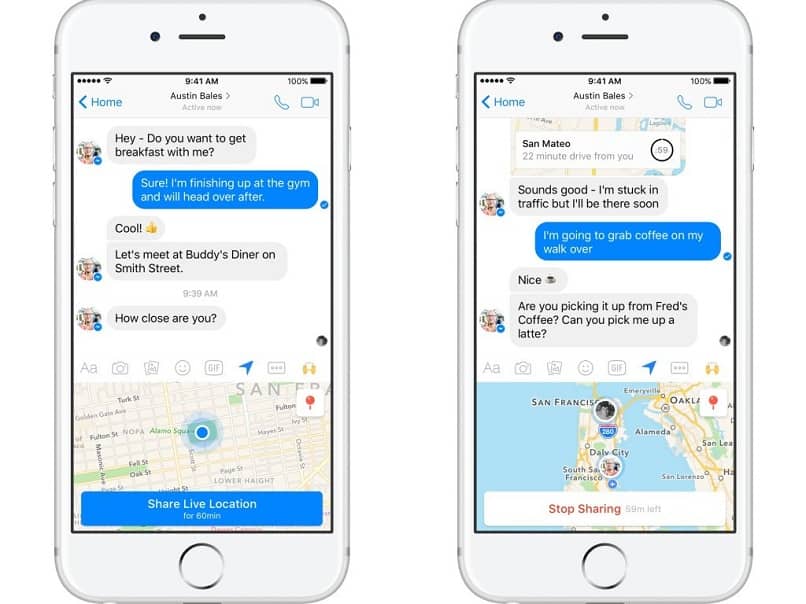
A primeira opção é “Localização”. Clique neste. Como você pode ver, agora você tem a opção de compartilhar um local fixo ou em tempo real. Para o último, pressione o botão azul “Compartilhe a localização atual por 60 minutos.”
Assim que esse tempo tiver decorrido, ele interromperá o compartilhamento automaticamente. Você não tem a opção de compartilhar por um determinado período de tempo, então se quiser parar de compartilhar o local antes de 60 minutos, entre no chat e pressione “Pare de compartilhar, há … minutos.”
Para compartilhar um local fixo, clique no botão de localização no canto superior direito do mapa. Lá você pode pesquisar um local específico.
Como você pode ver, é muito fácil usar as novas ferramentas de localização que vieram das mãos de Mapas do Google sobre Facebook Messenger.